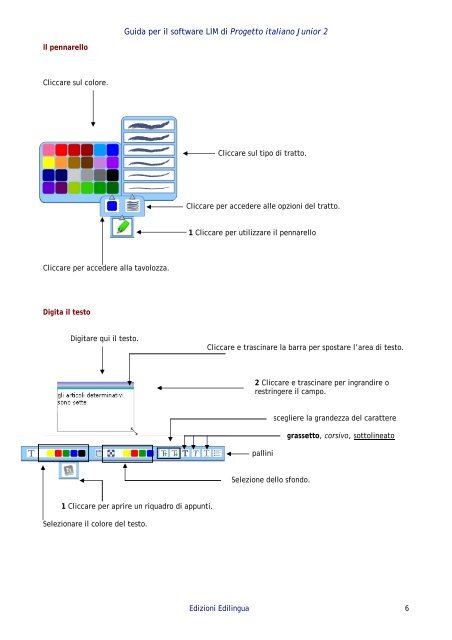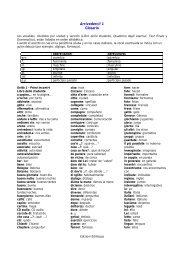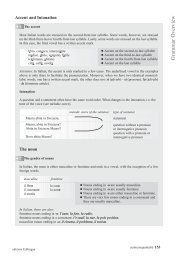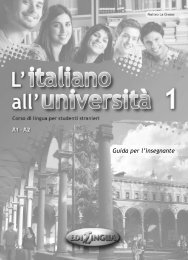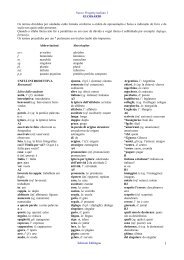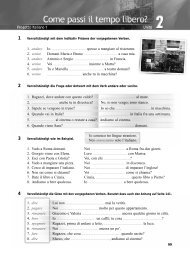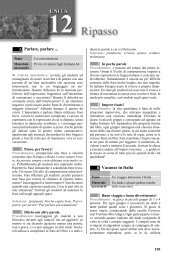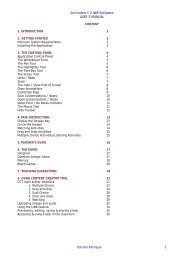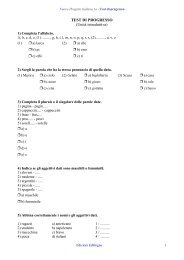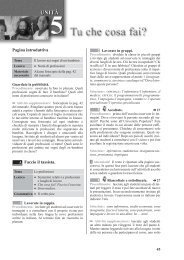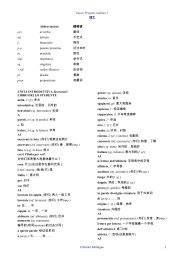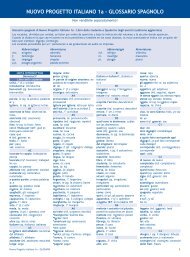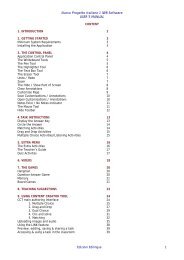Guida per il software LIM di Progetto italiano Junior 2 - Edilingua
Guida per il software LIM di Progetto italiano Junior 2 - Edilingua
Guida per il software LIM di Progetto italiano Junior 2 - Edilingua
Create successful ePaper yourself
Turn your PDF publications into a flip-book with our unique Google optimized e-Paper software.
<strong>Guida</strong> <strong>per</strong> <strong>il</strong> <strong>software</strong> <strong>LIM</strong> <strong>di</strong> <strong>Progetto</strong> <strong>italiano</strong> <strong>Junior</strong> 2<br />
Il pennarello<br />
Cliccare sul colore.<br />
Cliccare sul tipo <strong>di</strong> tratto.<br />
Cliccare <strong>per</strong> accedere alle opzioni del tratto.<br />
1 Cliccare <strong>per</strong> ut<strong>il</strong>izzare <strong>il</strong> pennarello<br />
Cliccare <strong>per</strong> accedere alla tavolozza.<br />
Digita <strong>il</strong> testo<br />
Digitare qui <strong>il</strong> testo.<br />
Cliccare e trascinare la barra <strong>per</strong> spostare l’area <strong>di</strong> testo.<br />
2 Cliccare e trascinare <strong>per</strong> ingran<strong>di</strong>re o<br />
restringere <strong>il</strong> campo.<br />
pallini<br />
scegliere la grandezza del carattere<br />
grassetto, corsivo, sottolineato<br />
Selezione dello sfondo.<br />
1 Cliccare <strong>per</strong> aprire un riquadro <strong>di</strong> appunti.<br />
Selezionare <strong>il</strong> colore del testo.<br />
E<strong>di</strong>zioni Ed<strong>il</strong>ingua 6